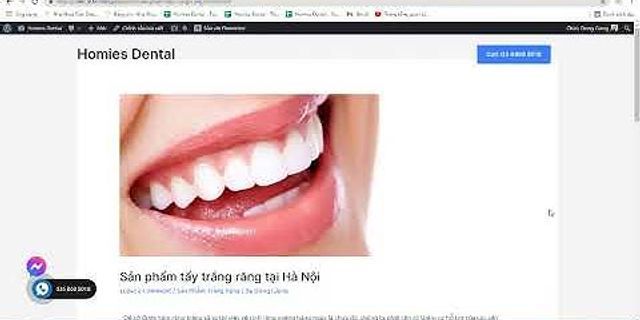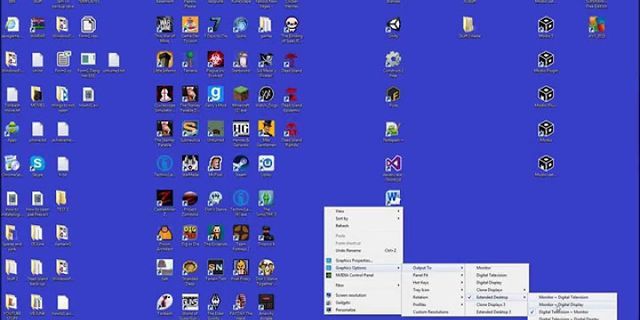Việc sử dụng camera laptop trong thời đại Công Nghệ Thông Tin hiện nay để chụp hình, quay phim đang là điều không thể thiếu đối với mọi người, từ trẻ cho cho đến người lớn. Và để hiểu rõ hơn về camera laptop cũng như cách tắt camera laptop, các bạn hãy tham khảo ngay bài viết dưới đây của Giatin.com.vn nhé! Show Camera laptop ở vị trí nào?Camera là thiết bị được bổ trợ, gắn ở phía trên giữa của màn hình laptop. Nó cho phép người dùng có thể dùng nó để chụp ảnh, quay phim với hình ảnh rõ nét sống động. Thông thường camera laptop của các hãng laptop đều được thiết kế ở vị trí trung tâm nhất, dễ nhìn nhất. Và thường được đặt vị trí trên cùng màn hình laptop và nằm chính giữa. Vị trí này dễ dàng chụp được khuôn mặt, được góc ảnh rộng, dễ nhìn nhât. Đây chính là vị trí trung tâm nhất của khuôn mặt – dễ dàng thân thiện nói chuyên chat chit video với bạn bè và người thân. 
Để sử dụng camera của laptop chúng ta có thể thực hiện bằng cách vô cùng đơn giản và dễ sử dụng ai cũng có thể biết cách dùng. Còn việc tắt thì nhiều người không rành về phần cứng cũng không hiểu rõ và tắt được. Sau đây, chúng tôi sẽ hướng dẫn quý khách cách tắt camera laptop nhanh chóng và dễ dàng bằng những thao tác đơn giản sau đây chỉ trong vài giây. Hướng dẫn cách tắt camera laptop vô cùng đơn giảnBước 1: Đầu tiên, các bạn nhấn chuột phải lên biểu tượng My Computer (This PC) trên màn hình Desktop chọn Manage.  Bước 2: Chọn Device Manager trong menu bên trái, sau đó nhìn sang cửa sổ bên phải nhấn đúp chuột vào phần Imaging devices.  Bước 3: Sau khi nhấn đúp chuột, bạn sẽ thấy driver webcam (có thể tên là Integrated Webcam hoặc tên khác), bạn nhấn chuột phải lên nó và chọn Disable.  Bước 4: Xuất hiện cửa sổ xác nhận, bạn nhấn nút Yes để đồng ý tắt driver webcam.  Lúc này webcam trên máy tính laptop sẽ bị vô hiệu hóa. Để bật lại webcam, bạn chỉ cần nhấn chuột phải lên driver webcam chọn Enable. Trên đây, chỉ với thao tác chưa đầy vài giây các bạn đã có thể dễ dàng tắt được camera laptop rồi. Hơn nữa, việc tắt camera này chỉ tạm thời không cần phải khởi động lại máy các bạn cũng có thể dễ dàng mở lại cho nó được.
Công ty GIA TÍN Computer
Thông thường các loại laptop tại thời điểm này đều được trang bị webcam liền máy. Khi bạn sử dụng laptop có kết nối với internet thì nguy cơ bị hacker tấn công qua webcam lấy trộm hình ảnh riêng tư là điều hoàn toàn có thể xảy ra ở bất cứ lúc nào, vị trí nào. Để đảm bảo an toàn cho người sử dụng laptop chúng tôi khuyên các bạn nên tắt webcam khi không dùng để đề phòng bị lấy cắp thông tin. Sau đây chúng tôi sẽ hướng dẫn bạn cách tắt, bật webcam một cách chi tiết nhất bằng hình ảnh cu thể. 1. Tắt webcam laptop Bước 1: Chuột phải vào This PC, chọn Manage (xem hình bên dưới).
Bước 2: Bạn nhìn xuống hình bên dưới, tại khung bên trái bạn chọn Device Manager, tại khung bên phải bạn tích vào Imaging devices, sau đó chuột phải vào webcam của bạn và chọn Disable.
Bước 3: Một bảng thông báo hiện lên bạn bấm chuột chọn Yes để tắt webcam laptop đi.
2. Mở webcam laptop Để mở webcam laptop, bạn thực hiện như bước 1 và bước 2 ở phần bên trên, tuy nhiên khi chuột phải bạn chọn Enable để mở (xem hình bên dưới).
Chúc bạn thành công.
Hướng dẫn cách bật/tắt webcam của Laptop. Có thể bạn chưa biết: tin tặc có thể sử dụng webcam của laptop để theo dõi bạn. Việc này thật nguy hiểm đúng không?  Gần đây, công đồng mạng “bình loạn” rất sôi nổi về một tấm ảnh được Mark Zuckerberg (ông chủ của Facebook) chia sẻ nhân dịp Instagram chạm mốc 500 triệu thành viên. Trong hình, chúng ta có thể thấy webcam và cổng microphone chiếc máy tính của Mark được dán băng keo tối màu. Theo như nhiều suy đoán thì đây là cách mà Mark Zuckerberg sử dụng để ngăn chặn việc bị hacker theo dõi.  Thực tế thì đã có nhiều trường hợp hacker chiếm quyền kiểm soát webcam và microphone để đánh cắp thông tin của nạn nhân. Vì vậy nếu không thường xuyên sử dụng thì bạn có thể làm theo Mark Zuckerberg dán băng keo tối màu lên webcam và microphone hoặc làm theo hướng dẫn bên dưới. Vô hiệu hóa webcam trên laptop bằng cách tắt DriverBước 1: Mở Device Manager bằng cách cách sau
   Bước 2: Chọn Device Manager trong menu bên trái, sau đó nhìn sang cửa sổ bên phải nhấn đúp chuột vào phần Imaging devices . Lúc này bạn sẽ thấy driver webcam (có thể tên là Integrated Webcam hoặc tên khác), bạn nhấn chuột phải lên nó chọn Disable . Hoặc đôi khi webcam cũng có tên khác là Cameras, bạn cũng nhập đúp vào phần Cameras này, rồi nhấn chuột phải lên phần Integrated Webcam chọn Disable device   Xuất hiện cửa sổ xác nhận, bạn nhấn nút Yes để đồng ý tắt driver webcam. Lúc này webcam trên máy tính sẽ bị vô hiệu hóa. Để bật lại webcam, bạn chỉ cần nhấn chuột phải lên driver webcam vừa disable ở trên chọn Enable . Chúc các bạn thành công!!!  |